Photoshop怎么下载?Photoshop下载安装教程
Adobe PhotoShop CS6是一款公告强大的图片编辑软件。相信有很多用户可能还不太清楚Photoshop怎么下载和安装,那么统一小编就为你们分享Photoshop cs6下载安装教程,一起来看看吧。
Adobe PhotoShop CS6下载安装教程:
1、在本站下载adobephotoshopcs6软件后,使用360解压软件解压后,点击.exe文件进入adobe photoshop cs6欢迎界面,点击【试用】选项。
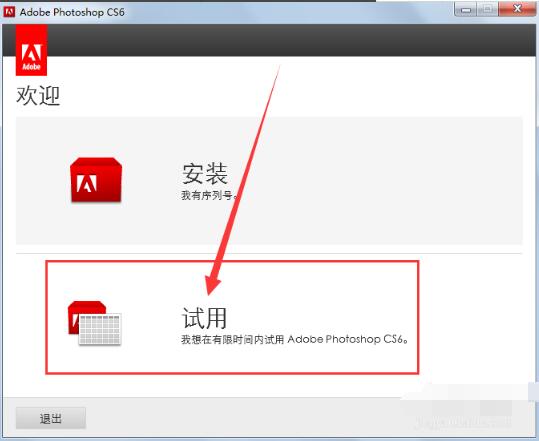
2、进入adobe photoshop cs6许可协议界面中,您可以先阅读一下协议中的条款,阅读完后,如果您没有异议,点击【接受】,否则关闭软件安装界面即可。
注:安装之前需要断网(直接拔网线)。
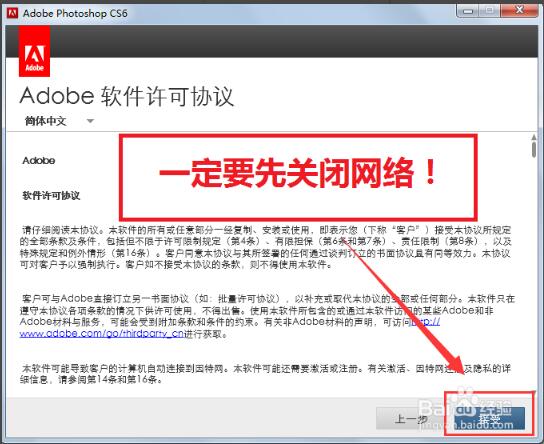
3、进入adobe photoshop cs6登录界面中,点击右下角的【登录】按钮。
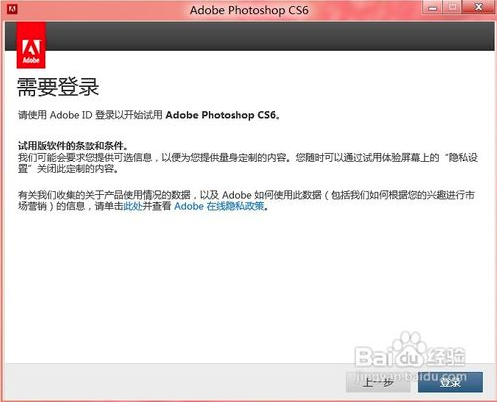
[!--empirenews.page--]
4、登录完成后,进入adobe photoshop cs6安装选项界面中,您可以直接点击【安装】,软件会自动默认安装。或者您可以点击文件夹图标,选择adobe photoshop cs6安装位置,选择完成后点击【安装】即可。
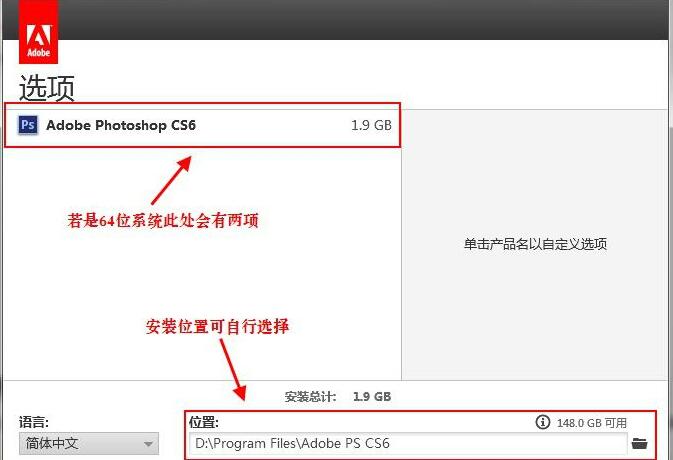
5、adobe photoshop cs6软件正在安装中,软件安装需要6到10分钟,您需要耐心等待即可。
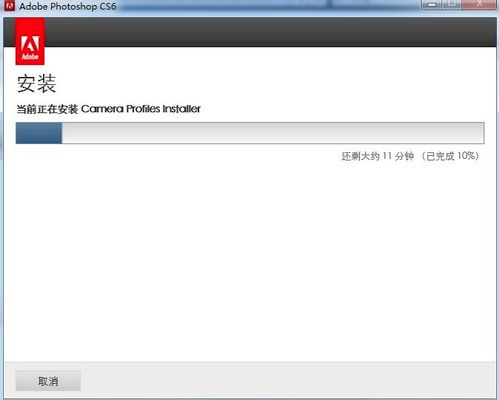
6、adobe photoshop cs6安装完成,您可以点击【关闭】退出软件安装界面。
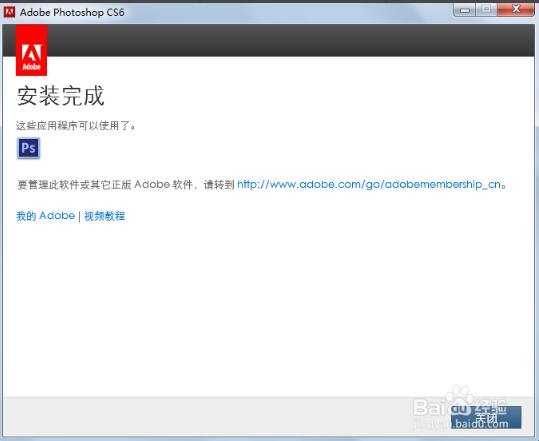
以上便是小编给大家分享的Photoshop下载安装教程了,需要的小伙伴赶紧动手试试看吧,希望可以帮助到你,感谢大家对我们系统天地的喜欢,觉得本文不错就收藏和分享清理吧!如果大家有什么更好的方法也可以和我们分享一下!










 苏公网安备32032202000432
苏公网安备32032202000432